So verwenden Sie Bing-Produktanzeigen für Ihren Online-Shop
Veröffentlicht: 2022-09-08Sicher, die Zahlen sind nicht wie bei Google, aber haben Sie die Zahlen gesehen?
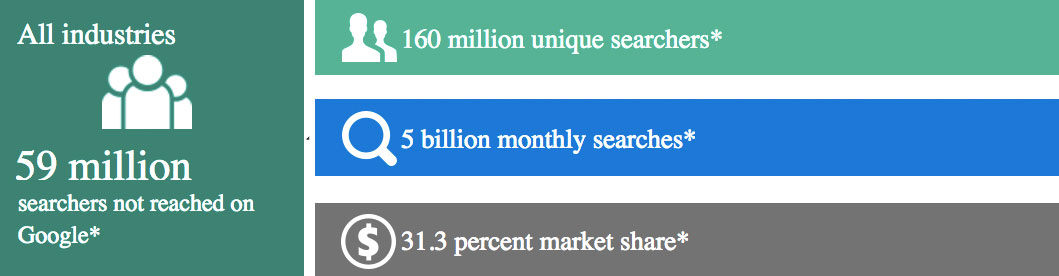
Bild von bing
Die Informationen im obigen Bild berücksichtigen auch Yahoo- und AOL-Suchen, die die Bing-Engine verwenden. Trotzdem ist dies immer noch eine Menge Traffic, für den Sie werben können! Bing-Produktanzeigen sind in der Regel nicht nur billiger, Sie haben auch feinere Steuerungsmöglichkeiten, um Ihre Zielgruppe anzusprechen, sowie die Möglichkeit, Mobilgeräte statt Desktops anzusprechen. Lassen Sie uns Sie durch den Prozess führen zum Einrichten einer Bing Product Ads-Kampagne.
Ihre erste Bing-Shopping-Anzeigenkampagne
Gehen Sie zunächst zur Bing-Startseite und klicken Sie auf „Für Bing-Anzeigen anmelden“.
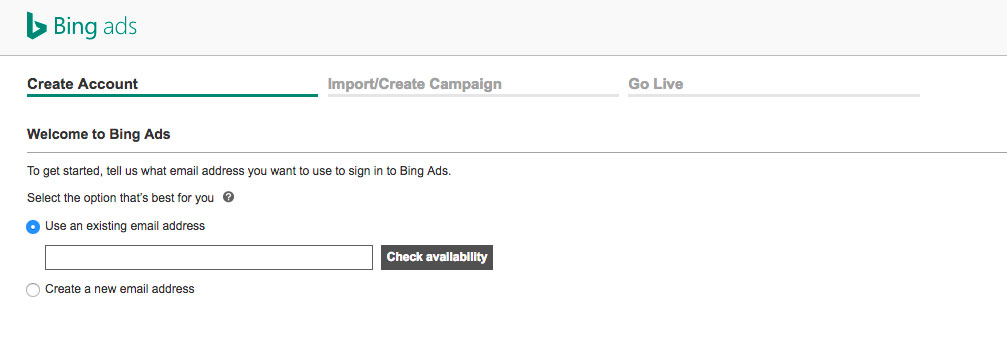
Geben Sie Ihre E-Mail-Adresse ein, um zu sehen, ob Sie damit ein Microsoft-Konto erstellen können. Wenn Sie können, klicken Sie auf „Weiter“. Wenn nicht, wählen Sie die Option „Neue E-Mail-Adresse erstellen“. Folgen Sie den Anweisungen auf dem Bildschirm und Sie werden bald auf den Bildschirm unten gelangen.
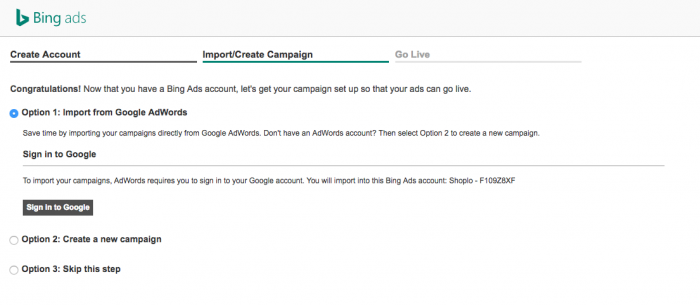
Hier haben Sie die Möglichkeit Ihre Google Adwords Daten zu importieren. Das wäre sehr praktisch, würde aber die Funktionen, die Bing zu bieten hat, nicht optimal nutzen. Machen wir es also auf die lange (und richtige) Weise. Klicken Sie auf „Option 3: Überspringen Sie diesen Schritt“ und klicken Sie auf „Weiter“. Klicken Sie dann auf „Überspringen“, wenn Sie nach Zahlungsinformationen gefragt werden. Zu all dem kommen wir später.
Keyword-Recherche für Bing-Produktanzeigen
Jetzt sollten Sie auf diesem Bildschirm sein. Wählen Sie „Tools“ und dann „Keywords recherchieren“.
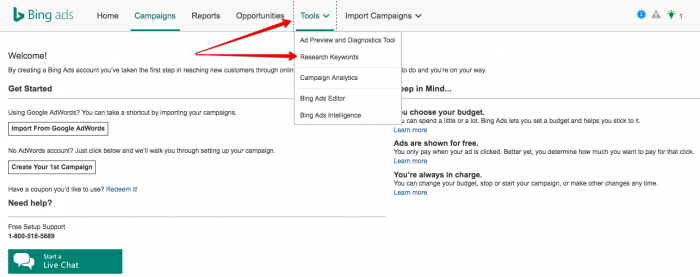
Und Sie sollten sich jetzt hier wiederfinden.
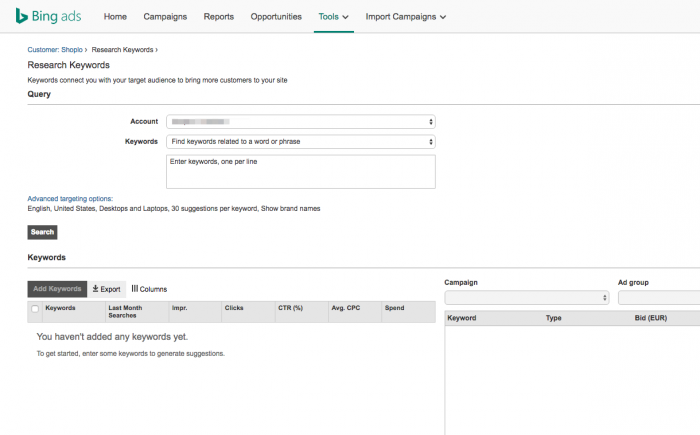
Genau wie bei einer Google Ads-Kampagne bieten Sie auf Wörter, die dafür sorgen, dass Ihre Anzeige geschaltet wird. Und genau wie bei einer Google-Kampagne können die von Ihnen ausgewählten Wörter einen großen Unterschied in der Gesamtwirkung Ihrer Kampagne ausmachen. Natürlich , sind die Wörter, die am ehesten für Produkte verwendet werden, die teuersten, da es die Wörter sind, die Käufer am häufigsten verwenden, wenn sie etwas kaufen möchten. Angebot & Nachfrage. Wenn Sie ein erfahrener Campaigner sind und etwas Zeit und Energie in Hausaufgaben investieren können, können Sie bestimmte Wörter verwenden, um Kunden anzuziehen, während sie sich noch in der Phase „Browsing“, „Recherche“ oder „Schaufensterbummel“ befinden. Aber für den Zweck dieses Blogs werden wir uns darauf konzentrieren, Menschen anzuziehen, von denen wir wissen, dass sie ein Produkt wie das, das wir verkaufen, kaufen möchten. In beiden Situationen lohnt es sich jedoch, ein wenig zu recherchieren. Und genau das tun wir jetzt. Sagen wir also, ich verkaufe Schmuck, den ich von Hand herstelle und verkaufe. Ich werde mein Schlüsselwort "Schmuck kaufen " machen. Dieser Satz hat Kaufabsicht . Die Person, die diese Suchanfrage eingibt, möchte sie kaufen, und sie sind die Art von Personen, für die ich meine Anzeige sehen möchte. Hier können wir auch einige erweiterte Optionen verwenden, um Daten aus einem bestimmten Land anzuzeigen, was sich hervorragend für die Feinabstimmung Ihrer Kampagnen eignet. Sie können auch noch einen Schritt weiter gehen und sehen, wie oft nach bestimmten Begriffen auf einem Desktop, Tablet oder Handy gesucht wurde.
Hier gibt es viele Informationen! Dieser eine Bereich, in dem Bing Google überstrahlt! Nachdem ich nach meinem Begriff „Schmuck kaufen“ gesucht habe, wird mir eine Ergebnistabelle angezeigt.
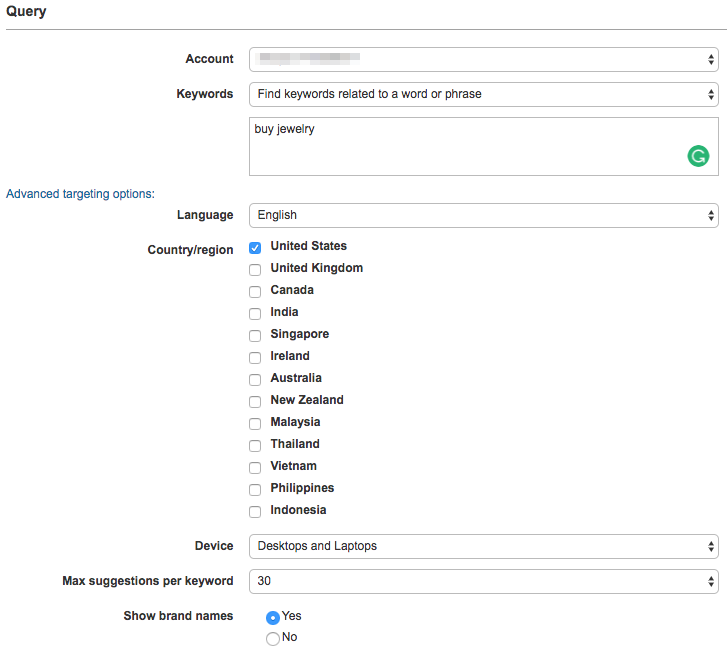
Denken Sie daran: Da wir nach „ Schmuck kaufen“ und nicht nach „Schmuck“ gesucht haben, interessieren uns die „ Suchanfragen des letzten Monats“ nicht besonders. Die CTR und der durchschnittliche CPC interessieren uns am meisten. Es zeigt uns, welcher Begriff Klicks generiert und wie viel uns diese Begriffe kosten, um unsere Anzeigen mit diesem Wort zu verknüpfen. Wir haben unseren Begriff viel spezifischer, indem wir das Wort "kaufen" hinzufügen. Wir haben vielleicht insgesamt weniger Leute, die unsere Anzeigen sehen, aber die Leute, die unsere Anzeigen sehen, kaufen eher. Das Bing-Team hat auch gerade das raffinierte kleine Keyword-Planer-Tool entwickelt.
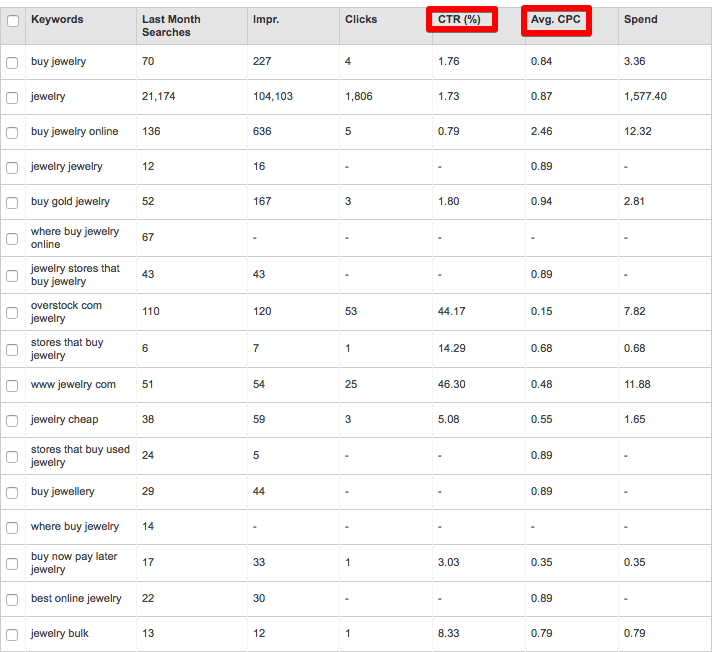
Um dieses Tool zu verwenden, klicken Sie auf „Suche nach neuen Schlüsselwörtern mithilfe eines Ausdrucks, einer Website oder einer Kategorie“.
Anzeigengruppen
Ähnlich wie bei der Keyword-Recherche suchen Sie nach einem Begriff. Daraufhin werden Ihnen „Anzeigengruppen“ angezeigt. Anzeigengruppen sind eine einzigartige Methode, mit der Bing-Produktanzeigen Schlüsselwörter mit anderen Schlüsselwörtern verknüpfen.
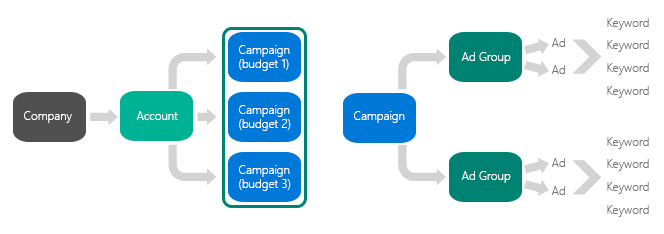
''Kampagnen bestehen aus einer oder mehreren Anzeigengruppen. Jede Anzeigengruppe kann auf einem Thema der Kampagne basieren, und es empfiehlt sich, dass der Name Ihrer Anzeigengruppe das Thema widerspiegelt. Wenn das Ziel Ihrer Kampagne beispielsweise darin besteht, Herrenbekleidung zu verkaufen, könnten Sie Anzeigengruppen wie „Hemden“, „Mäntel und Jacken“ und „Frühjahrsangebote“ haben. Später werde ich mein Keyword „ Schmuck kaufen“ in eine Anzeigengruppe namens „Schmuck “ einfügen. Weitere Informationen zu Anzeigengruppen finden Sie hier.
Neue Werbekampagne
Jetzt möchten Sie eine neue Kampagne erstellen. Klicken Sie in der oberen Menüleiste auf „Kampagnen“ und dann weiter unten auf der Seite auf „Kampagne erstellen“.
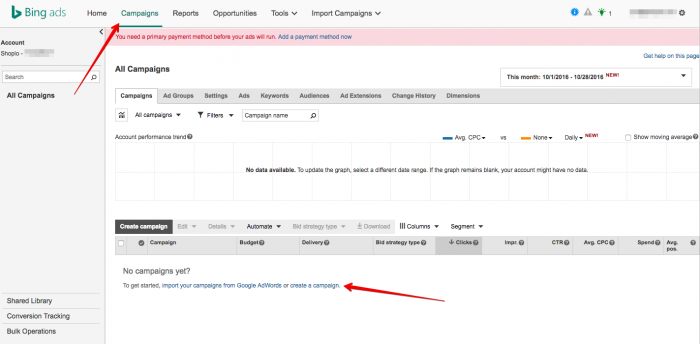
Das Ziel unserer Bing-Produktanzeigenkampagne ist es, einige Produkte zu verkaufen, daher möchten wir als Hauptziel unserer Kampagne auf „Conversions auf meiner Website“ klicken.

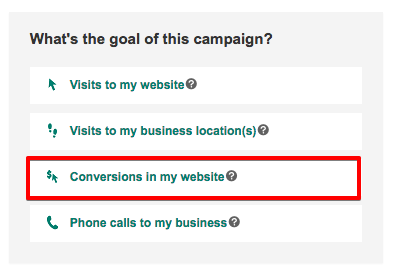
Benennen Sie Ihre Kampagne so, dass sie leicht nachverfolgt werden kann.
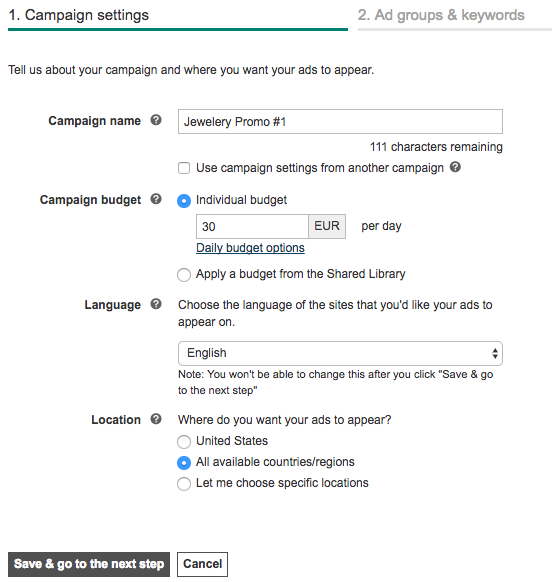
Optionen für tägliche oder monatliche Ausgabenlimits sorgen dafür, dass Ihr Geld weiter reicht, und geben Ihnen eine strenge Kontrolle über Ihre Ausgaben. Wenn Sie „Bestimmte Standorte auswählen“ auswählen, können Sie Nutzer an einem bestimmten geografischen Standort ansprechen. Dies ist ein großartiges Tool, wenn Sie versuchen, einen neuen Markt zu erschließen. Werbung an bestimmten Standorten in Verbindung mit anderen Marketingtechniken (z. B. Feiertagsangeboten) kann eine großartige Möglichkeit sein, Kunden in einem neuen Gebiet zu gewinnen. Wenn Sie fertig sind, klicken Sie auf „Speichern und zum nächsten Schritt“. Merken Sie sich die Anzeigengruppen von vorhin? Nun, hier kommen sie ins Spiel. Wir erstellen unsere eigene Anzeigengruppe und platzieren dort unser eigenes Anzeigenwort.
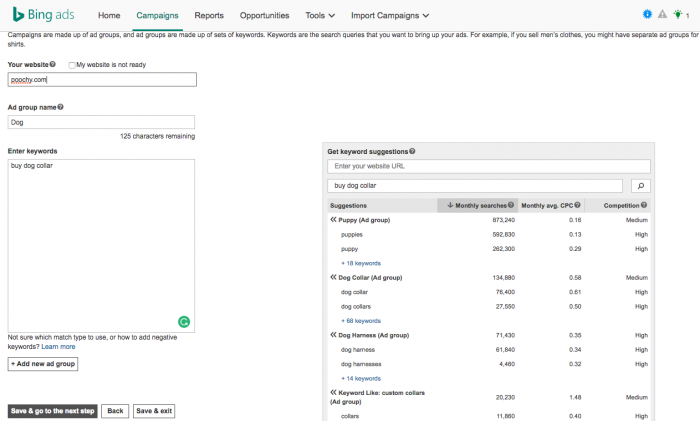
Geben Sie oben links Ihre Website-URL ein. Bing wirft einen kurzen Blick auf das Vokabular auf Ihrer Website und schlägt andere Schlüsselwörter vor, die Ihnen helfen können. Geben Sie darunter den Namen Ihrer Anzeigengruppe ein (etwas Einfaches für Ihre erste Kampagne) und geben Sie dann Ihr Keyword mit Kaufabsicht ein. Geben Sie darunter den Namen Ihrer Anzeigengruppe ein (etwas Einfaches für Ihre erste Kampagne) und geben Sie dann Ihr Keyword that ein hat Kaufabsicht. Bing schlägt dann einige andere Schlüsselwörter vor, die mit Ihrem Wort in Verbindung stehen. Die Vorschläge von Bing können leicht verzerrt sein, wenn Sie ein Keyword mit Kaufabsicht verwenden. Möglicherweise finden Sie einige relevante Anzeigen, die Sie Ihrer Gruppe hinzufügen können, aber denken Sie daran, dass dies eine sehr schnelle Möglichkeit ist, Ihr Werbebudget aufzubrauchen. Klicken Sie auf „Speichern und zum nächsten Schritt“. Klicken Sie auf der nächsten Seite auf „+ Anzeige erstellen“.
Anzeigendesign
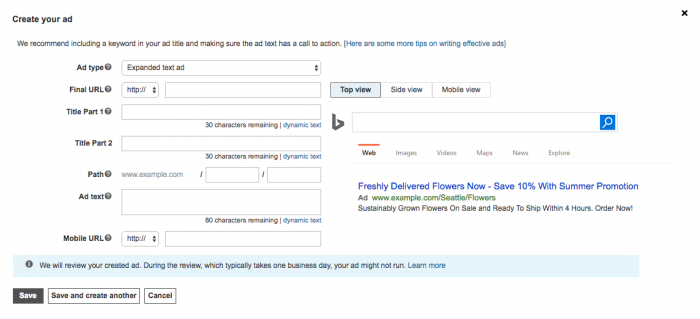
Hier geben Sie den Inhalt ein, den Ihre Anzeigen anzeigen. Bing bietet zwei Arten von Anzeigen an. Standard-Textanzeigen und erweiterte Textanzeigen. Die Schritte für beide sind ziemlich selbsterklärend. Geben Sie die URL des Produkts oder der Kategorie ein, für die Sie werben, sowohl Titel als auch den Anzeigentext. Sie können sogar eine benutzerdefinierte URL für mobile Geräte hinzufügen. Blättern Sie durch die Vorschauschaltflächen, um zu sehen, wie Ihre Anzeige auf verschiedenen Medien aussehen wird. Bing hat einen sehr guten Artikel darüber, wie Sie Ihre Anzeigen am besten gestalten. In diesen Teil Ihrer Anzeige fließt viel ein, also nehmen Sie sich Zeit und recherchieren Sie, was für erweiterte Textanzeigen von Bing funktioniert. Weitere allgemeine Informationen zu beiden Arten von Anzeigen finden Sie hier. Wenn Sie mit der Gestaltung fertig sind, klicken Sie auf „Speichern“, um das Fenster „Anzeigengestaltung“ zu schließen. Anzeigenerweiterungen sind ein großartiges Tool, aber etwas, das wir uns für später aufheben. Klicken Sie auf „Speichern und zum nächsten Schritt“.
Budget & Gebote
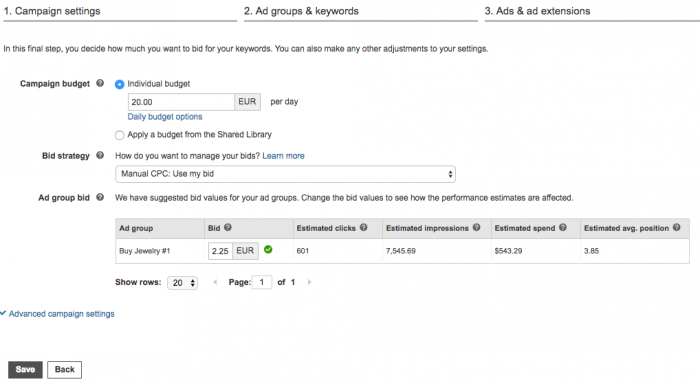
In diesem Fenster wählen Sie aus, wie Ihr Werbebudget ausgegeben werden soll. Betrachten Sie es als eine Auktion. Ihr Keyword-Gebot ist der maximale Preis, den Sie für jeden Klick auf Ihre Anzeige zu zahlen bereit sind, aber die tatsächlichen Kosten können viel niedriger sein. Wenn Ihr Gebot nicht höher ist als das der Konkurrenz, wird Ihre Anzeige möglicherweise nicht in den obersten Suchergebnissen angezeigt. Die Erwartung einer Werbekampagne ist unterschiedlich. Für dieses Beispiel verwenden wir also den Vorschlag von Bing von einem Budget von 20 EUR pro Tag. Wie viel Sie bieten, damit Ihre Anzeige irgendwo platziert wird, hängt von einigen Faktoren ab. Wir sprechen hier in unserem Google Adwords-Blog mehr darüber. Um es kurz zu machen, Sie müssen herausfinden, wie viel Ihres Gewinns pro Verkauf Sie ausgeben möchten, sowie Ihre Conversion-Rate.
Möchten Sie mehr über die Steigerung Ihrer E-Commerce-Conversions erfahren?
Lesen Sie den Artikel:
25 Möglichkeiten zur Optimierung Ihrer E-Commerce-Conversion-Rate (lesen Sie jetzt.)
Weitere Hilfe (direkt von Bing) zur Feinabstimmung Ihrer Gebote speziell für Ihr erforderliches Ziel finden Sie hier. Für dieses Beispiel können wir es uns leisten, 2,25 $ pro Klick auszugeben. Für Ihre erste Kampagne empfehlen wir einen konservativen Ansatz. Die Feinabstimmung und Analyse der einzelnen Ausgaben kann viel dazu beitragen, dass Sie Ihre Anzeigen optimal nutzen. Nachdem Sie Ihr Budget und Ihre Gebote ausgewählt haben, klicken Sie auf Speichern.
Zahlungsarten
Sie gelangen zurück zum Startbildschirm und sehen eine Übersicht Ihrer aktuellen Kampagne.
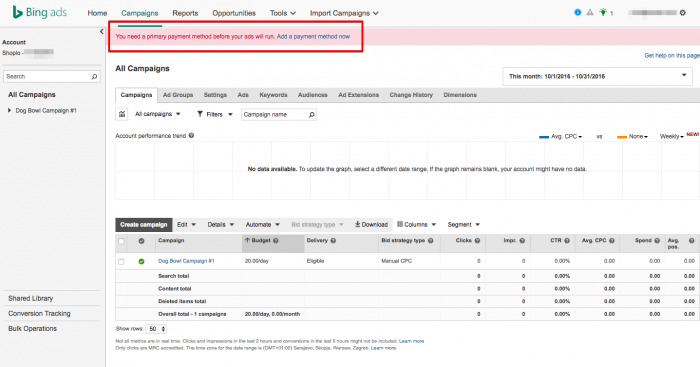
Damit Ihre Anzeigen geschaltet werden, müssen Sie eine Zahlungsmethode einrichten. Wie im obigen Bild hervorgehoben, haben wir dies nicht getan! Klicken Sie auf „Zahlungsmethode jetzt hinzufügen“. Auf der nächsten Seite werden Sie durch die Einrichtung Ihrer Zahlungsmethoden geführt. Bitte beachten Sie, dass es als Neukunde bis zu 72 Stunden dauern kann, bis Ihre Anzeigen online geschaltet werden. Jetzt ist Ihre Bing Product Ads-Kampagne eingerichtet und einsatzbereit! Wie bei den meisten Dingen in der Werbung lohnt es sich, sie zu analysieren und gegebenenfalls anzupassen. Behalten Sie Ihr Budget im Auge und sehen Sie, ob Ihre Werbekampagne Ihren Umsatz beeinträchtigt oder nur den Traffic beeinträchtigt. Das Hinzufügen von Schlüsselwörtern zu Ihrer Anzeigengruppe kann auch Ihr Geld weiter bringen. Bing-Produktanzeigen stehen zwar hinter Google Ads an zweiter Stelle, aber es ist eine Suchmaschine, die schnell an Fahrt gewinnt und Ihre Marke immer noch bei vielen neuen Kunden in den Vordergrund bringen kann!
